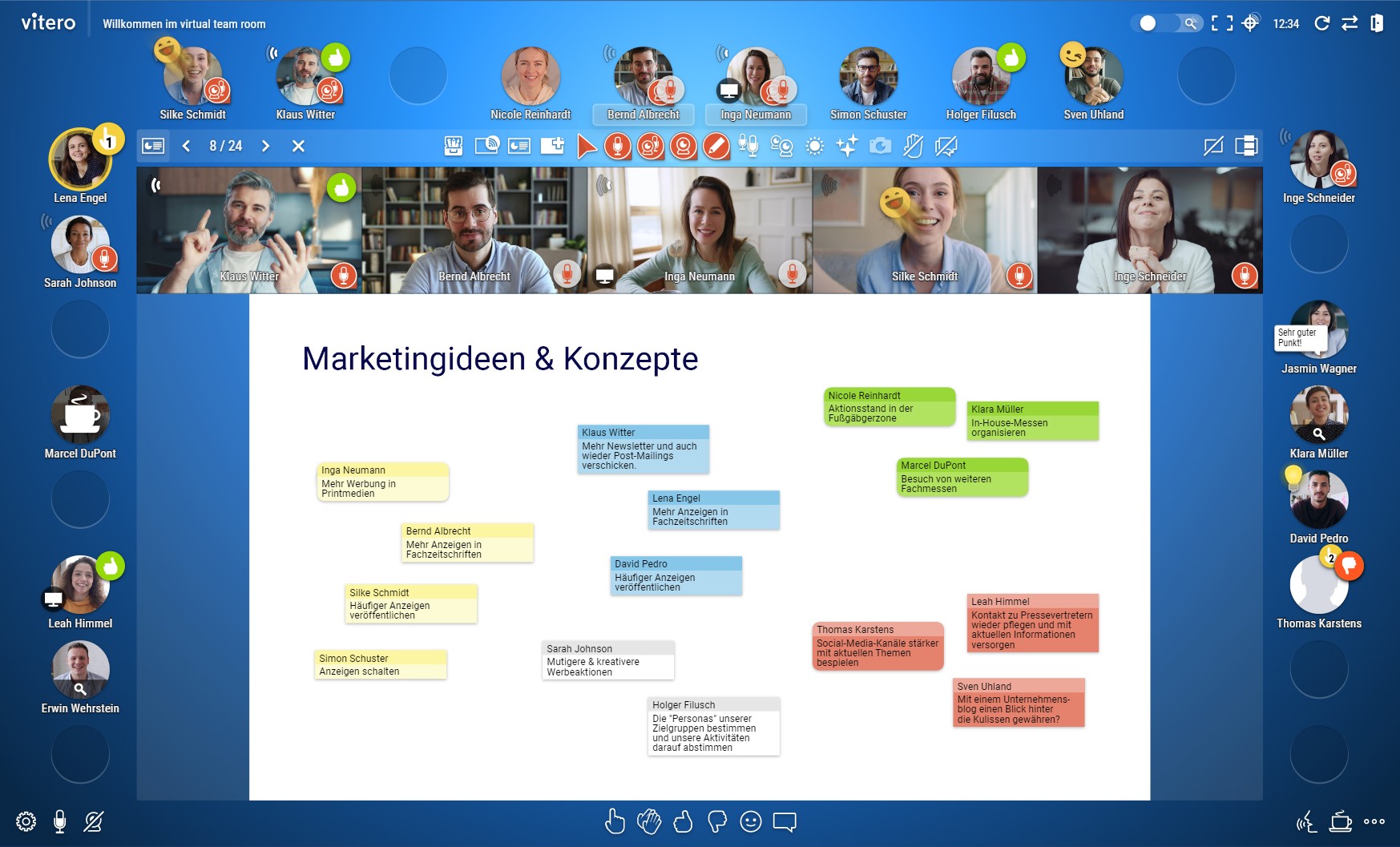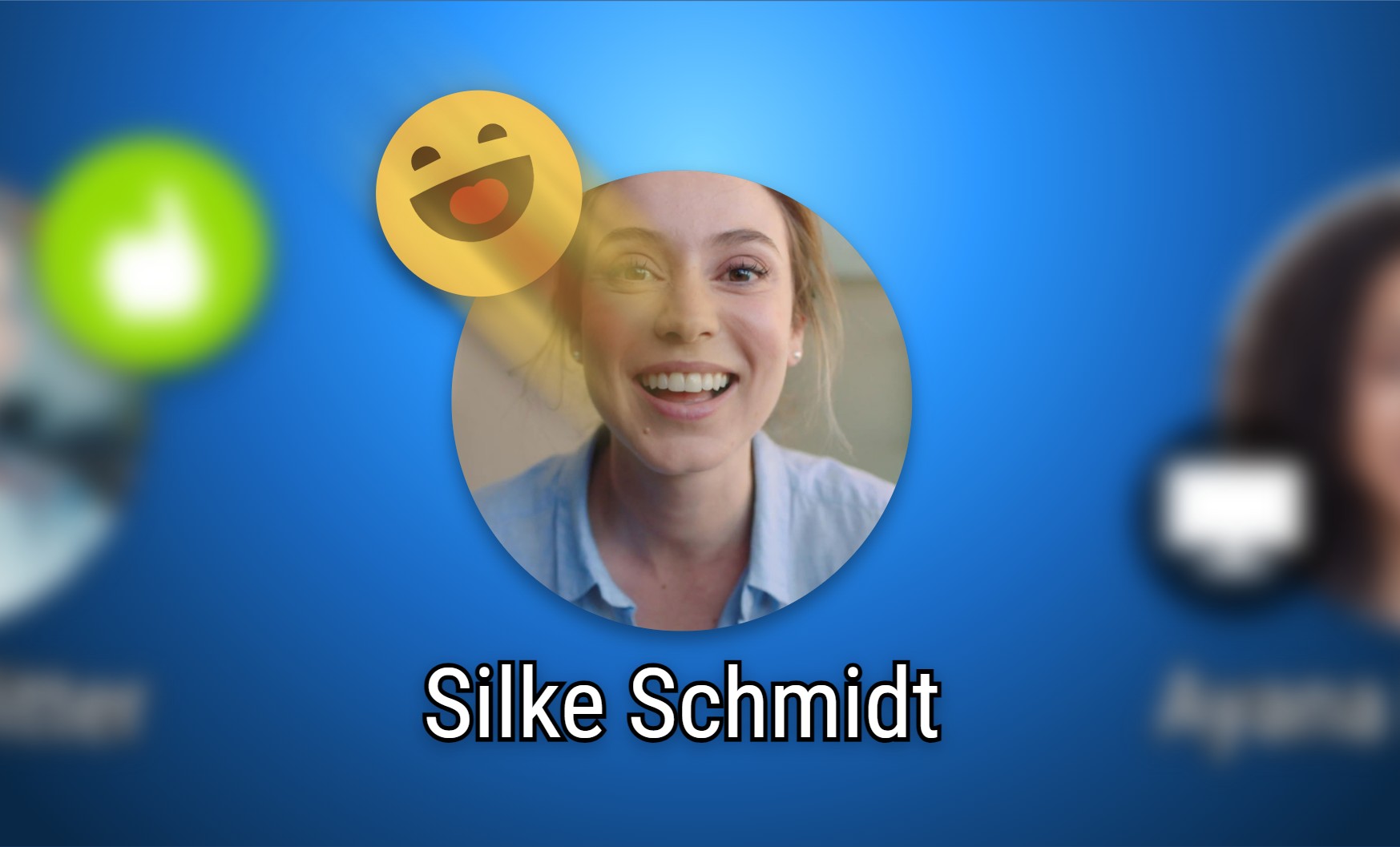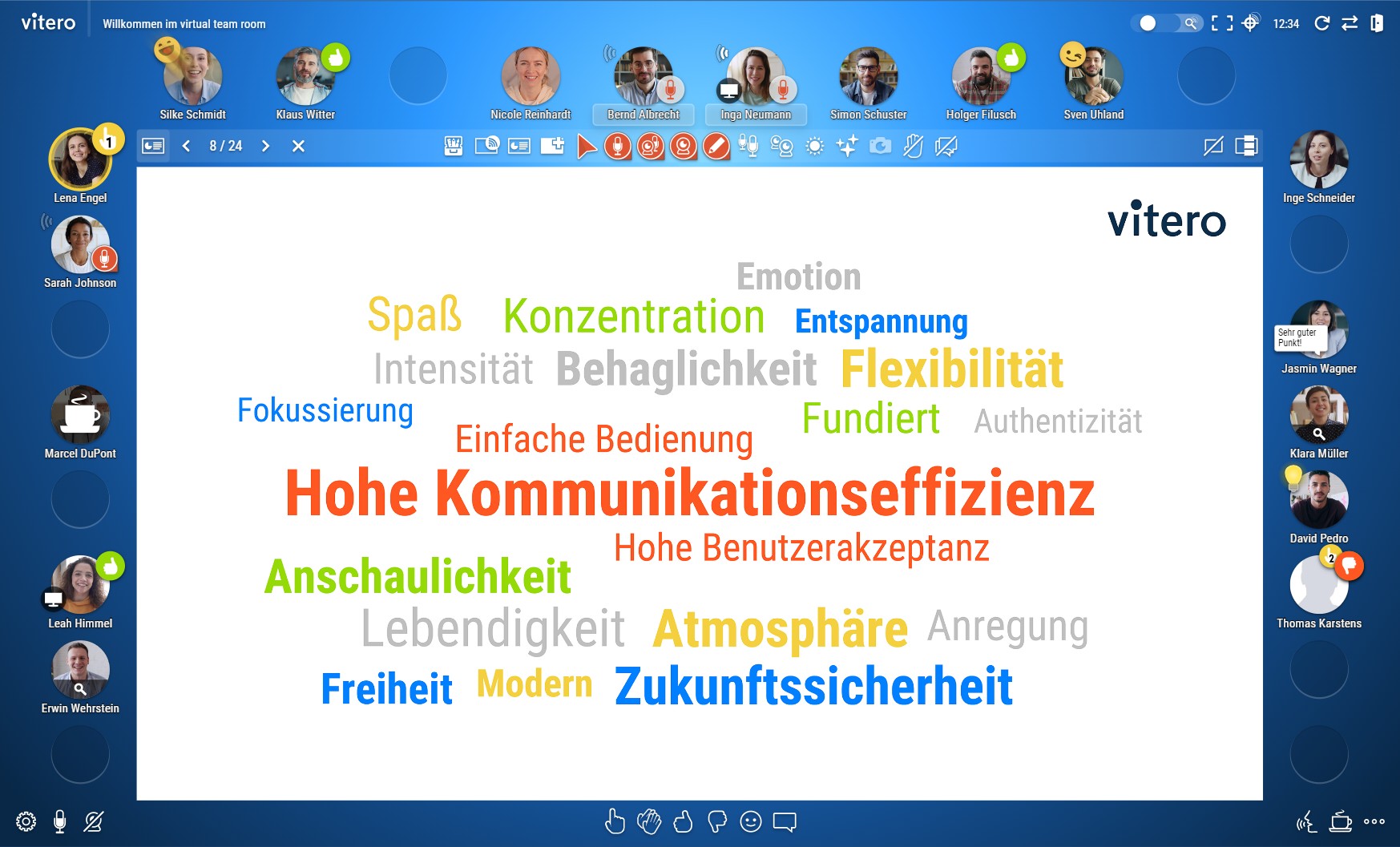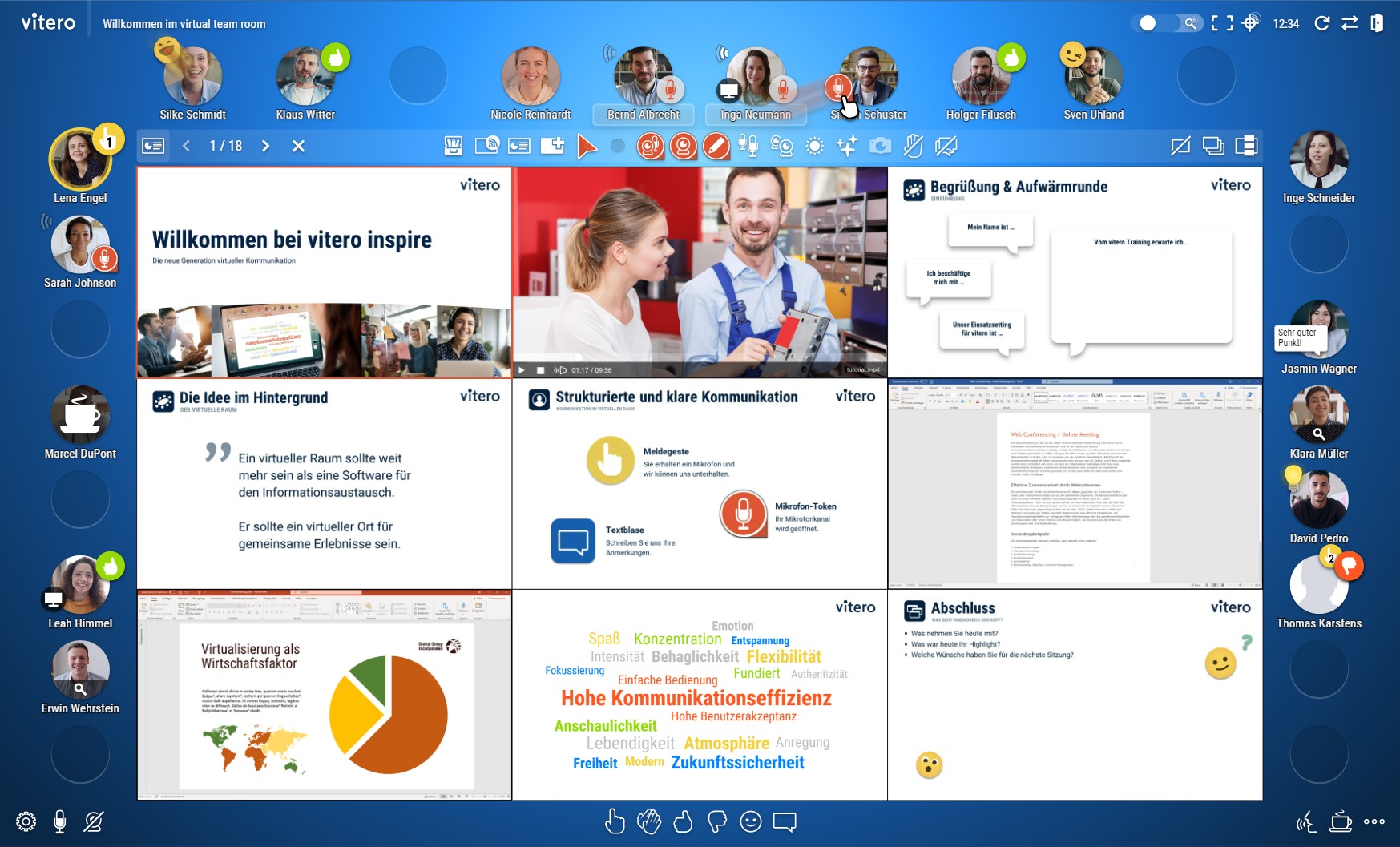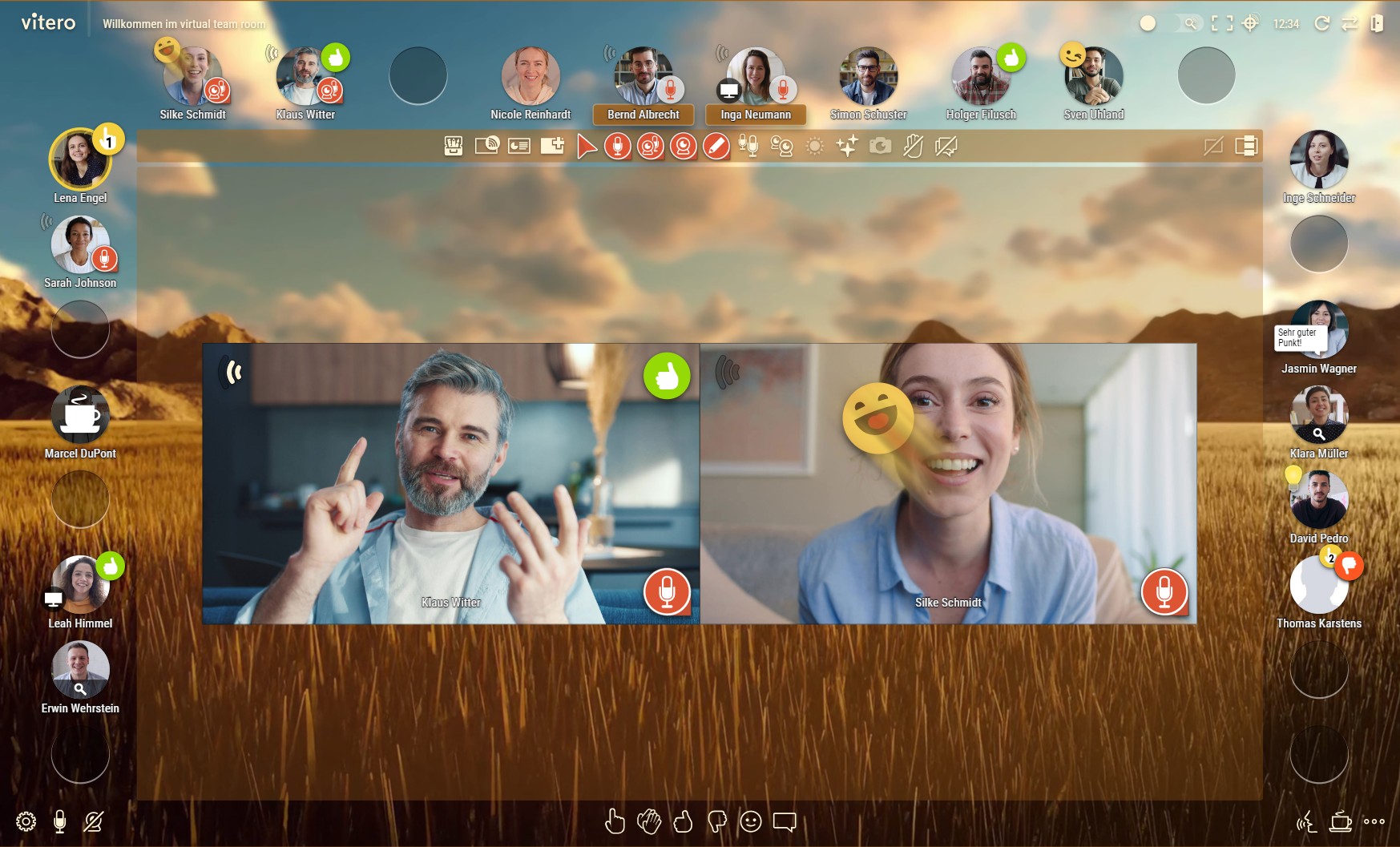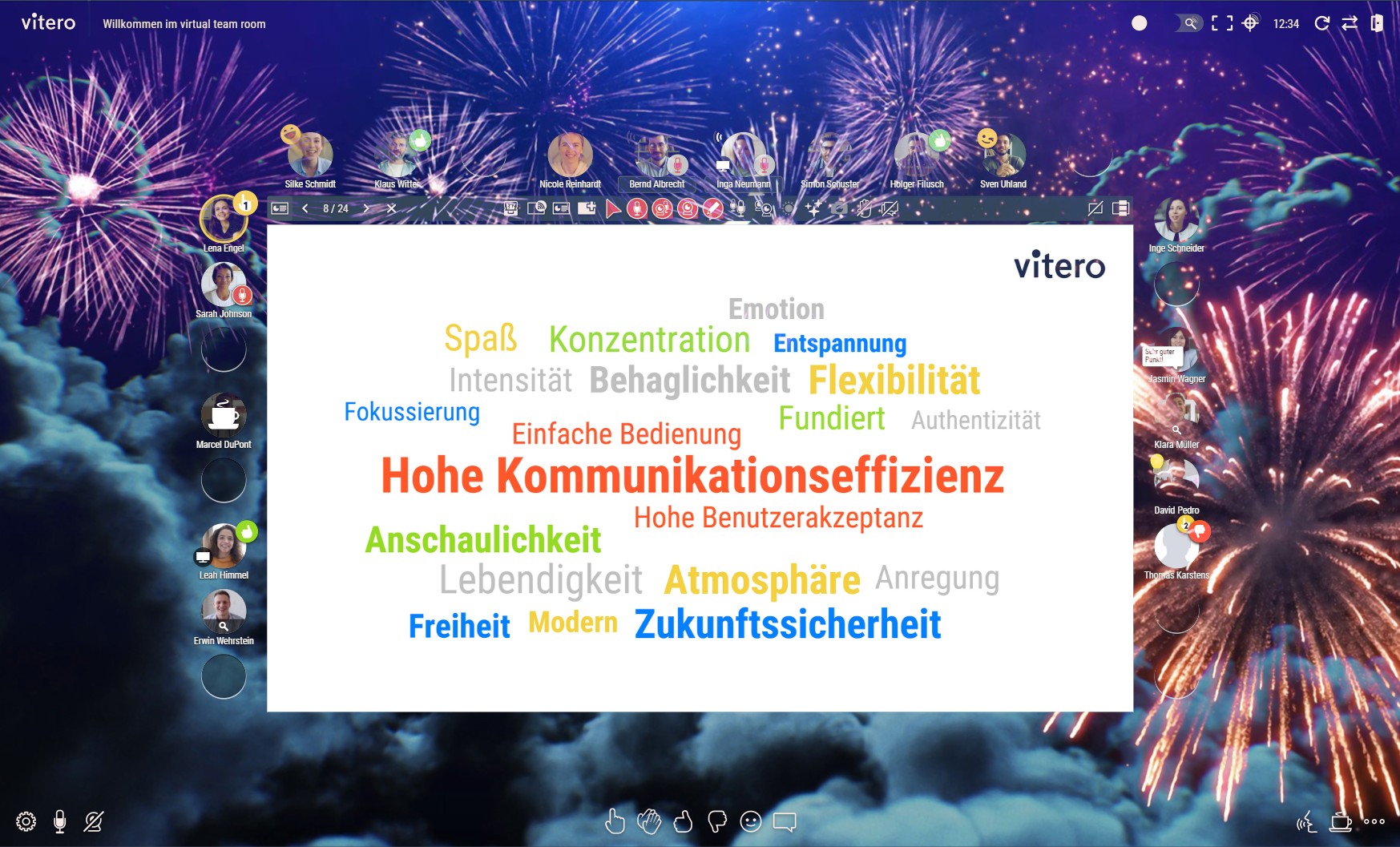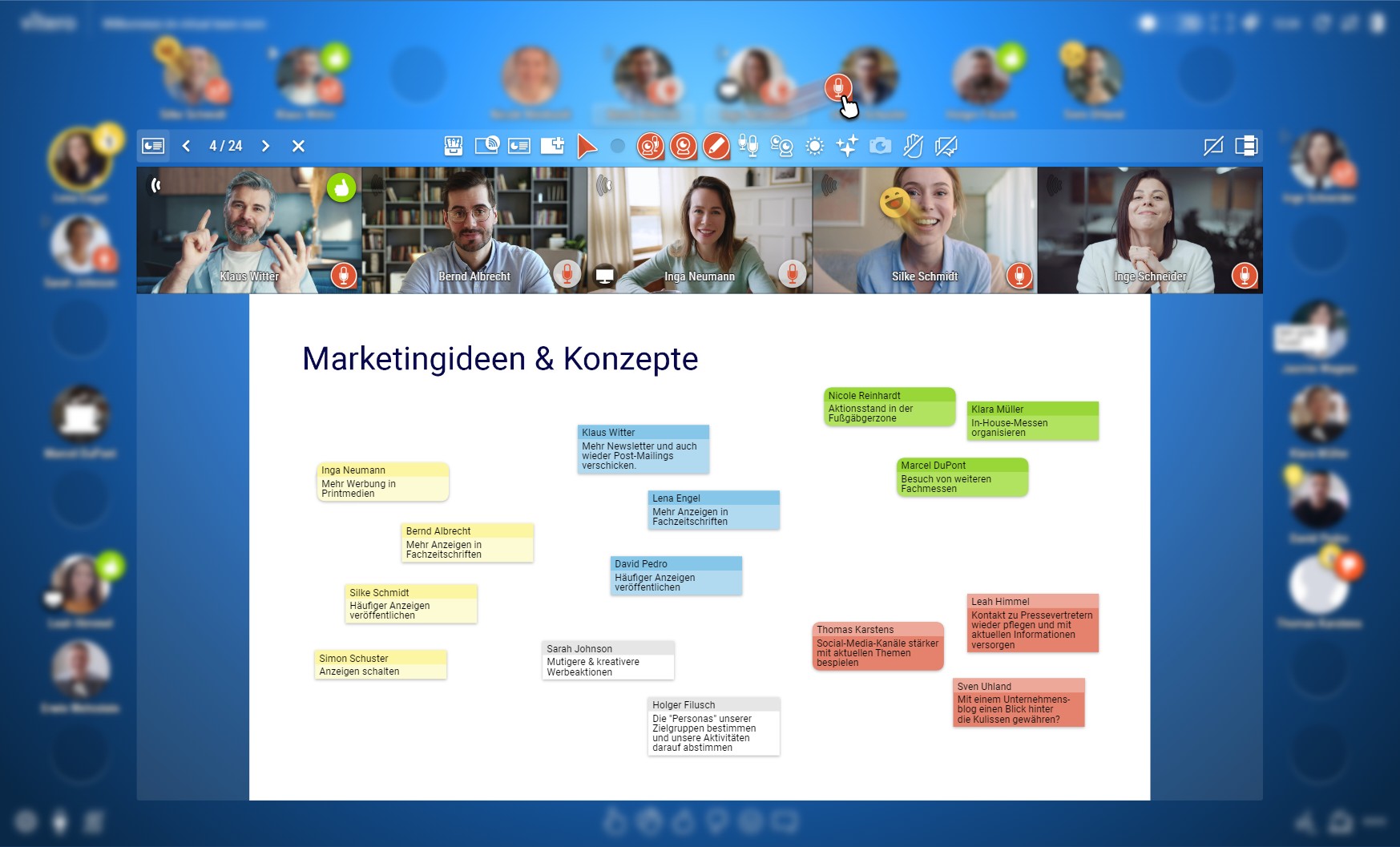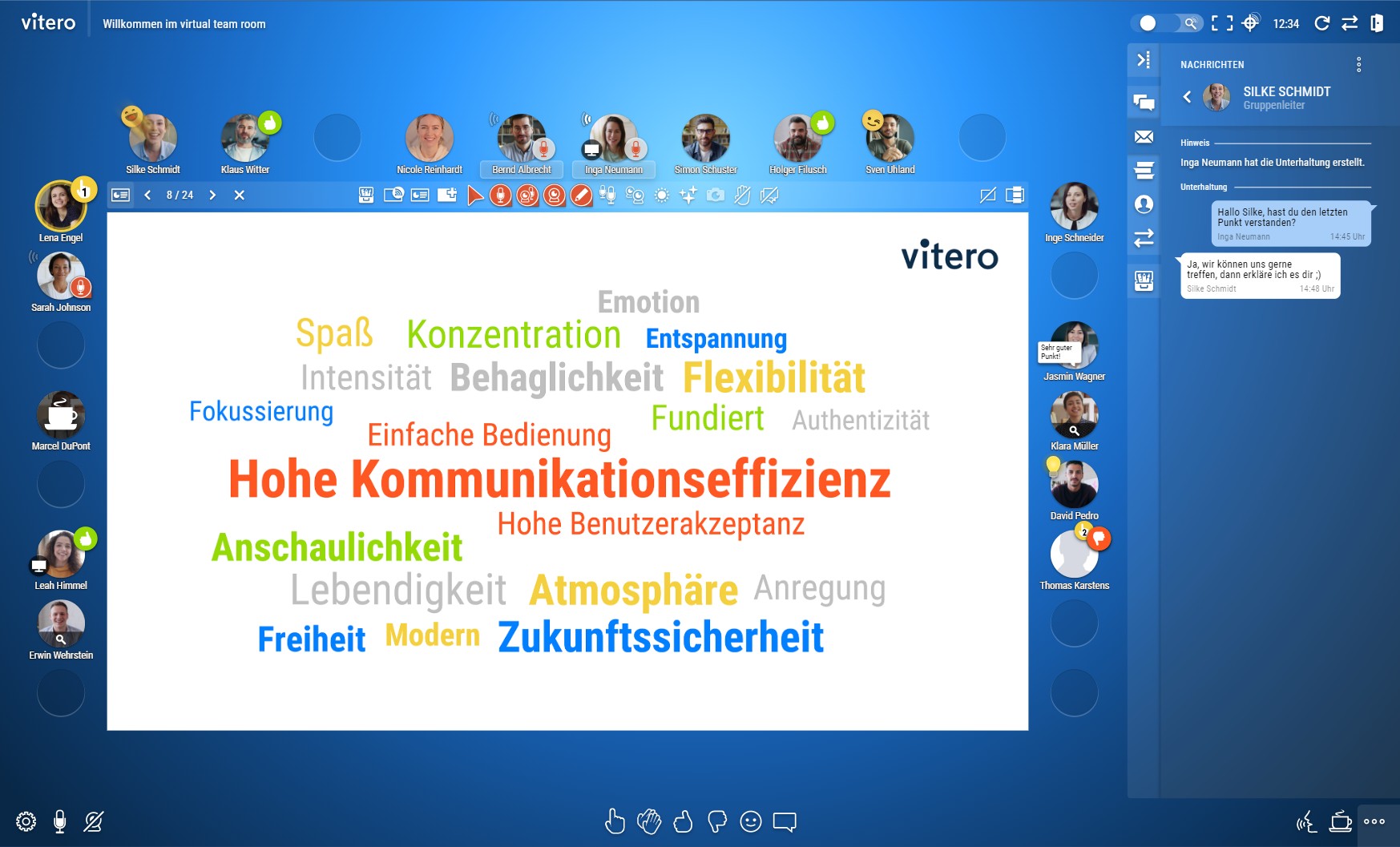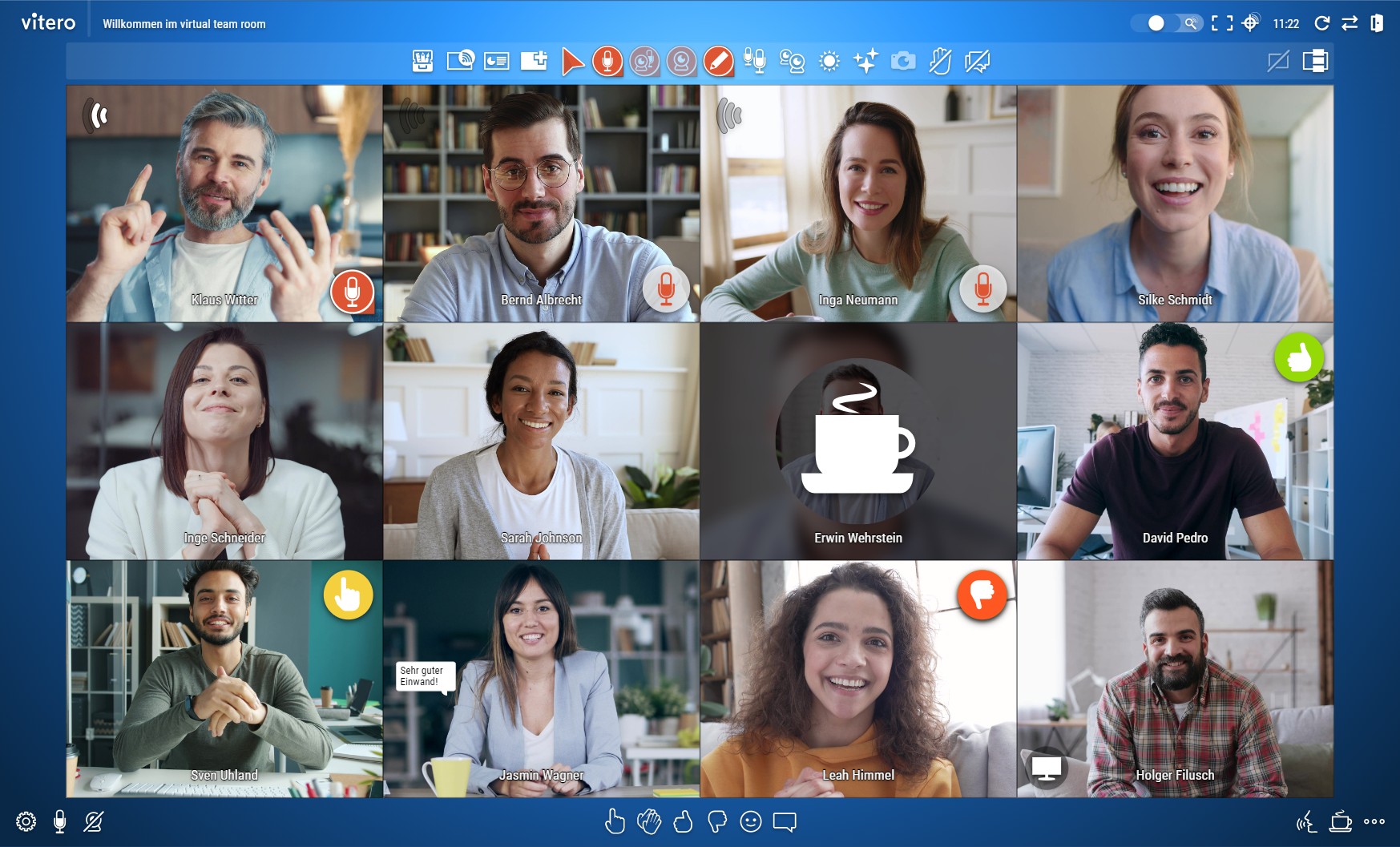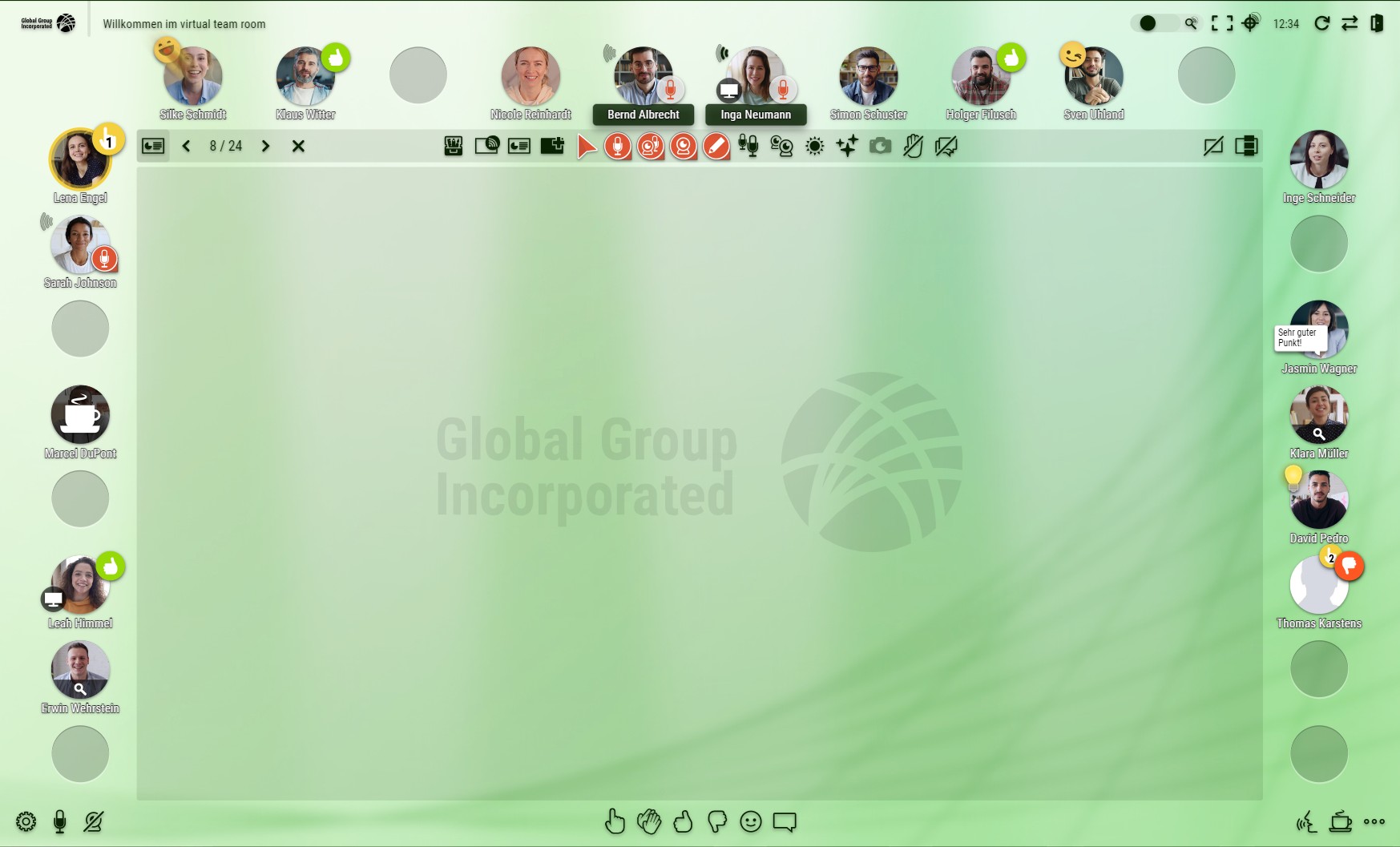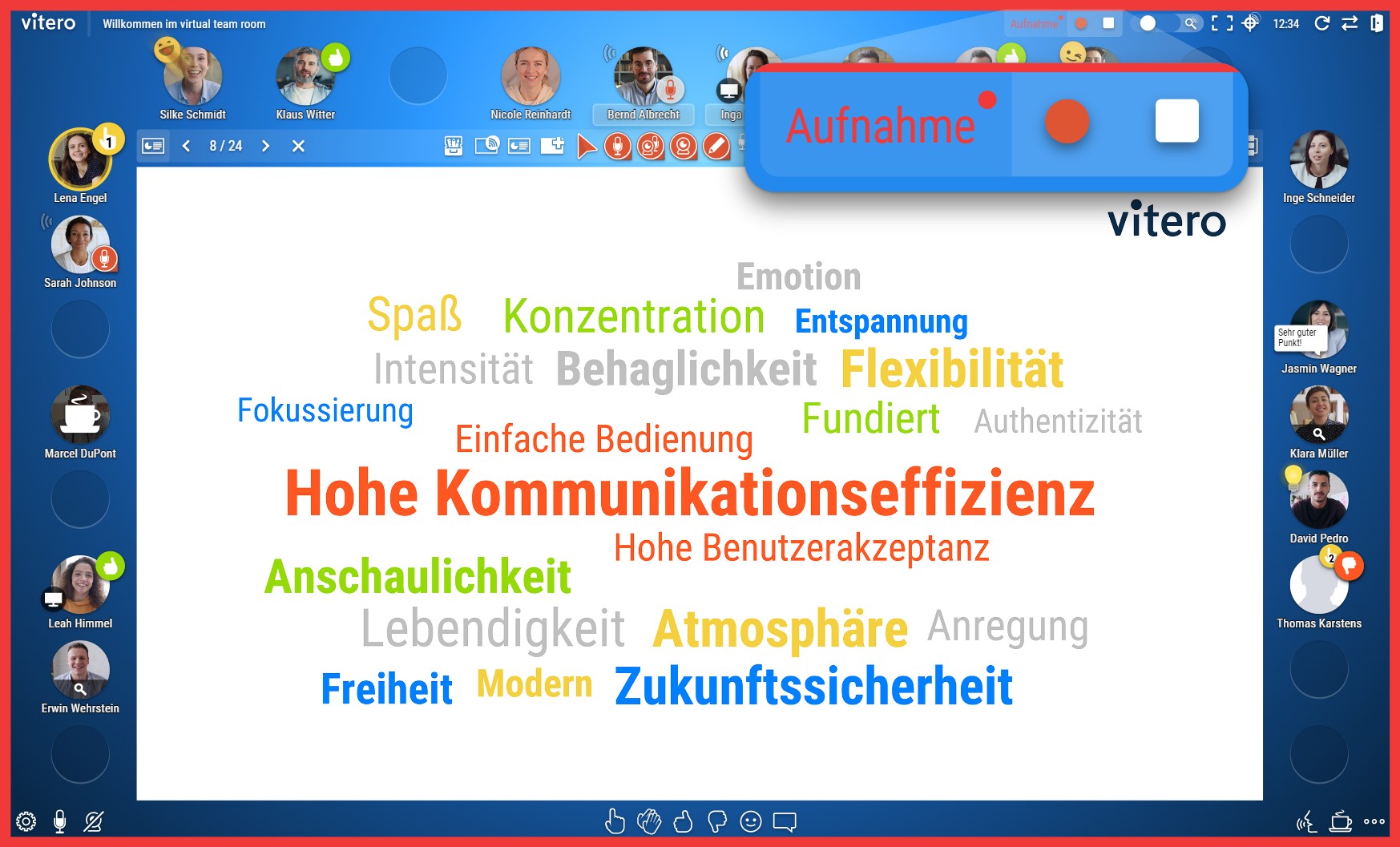Virtuelle Meetings & Trainings Willkommen in vitero inspire
Gestalten Sie mit den zahlreichen Funktionen interaktive virtuelle Meetings, lebendige Trainings, effektive Workshops und vieles mehr. Wir nehmen Sie auf einen Rundgang durch unserer virtuellen Raum mit und zeigen Ihnen die Besonderheiten unserer Software.
Persönliche Avatare Um gemeinsam Ziele zu erreichen
Jeder Anwesende wird als Avatar dargestellt – wahlweise mit oder ohne Bild. Direkt am Avatar sehen Sie alle Informationen wie die Rolle, den aktuellen Status, das Rederecht, Textbeiträge und vieles mehr. Behalten Sie so auf einfache Art und Weise den Überblick über alle Teilnehmer im Raum.
Der virtuelle Raum Wohlfühlumgebung für Trainings, Meetings und mehr
Der virtuelle Raum „virtual team room“ bietet einen einfachen Einstieg, indem er sich an den praktischen Besprechungsräumen aus der Realität orientiert. Mit seiner Arbeits- und Präsentationsfläche, die aus einem Tisch und Stühlen besteht, fühlt man sich sofort vertraut. So wie in realen Gebäuden stehen Ihnen auch hier Bereiche für kleinere Arbeitsgruppen zur Verfügung, die als Nebenräume gestaltet sind.
Eine zentrale Fläche mit Platz für all Ihre Ideen
Der Tisch als Arbeits- und Präsentationsfläche ist der Mittelpunkt in vitero inspire und für alle immer sichtbar. Teilen Sie Ihren Bildschirm, präsentieren Sie Inhalte oder spielen Sie Videos ab – auch zeitgleich und nebeneinander auf dem Tisch.
Effektive und interaktive Zusammenarbeit Integrierter Moderationskoffer
Nutzen Sie gezielt Interaktionen, um alle Teilnehmer mit einzubeziehen und gemeinsam Inhalte zu erarbeiten. Der Moderationskoffer im virtuellen Raum bietet zahlreiche Möglichkeiten zur Kollaboration.
Ein immersives
Lern-Erlebnis Um Atmosphäre im virtuellen Meeting zu schaffen
Ob am Strand, im Wald oder über den Wolken – jeder Ort vermittelt eine eigene Atmosphäre. In vitero inspire können Sie passend zum Kommunikationsanlass über die Ambiente-Funktion verschiedene Hintergründe wählen. Insgesamt stehen 16 Hintergründe zur Auswahl, die zum Teil audiovisuell oder als Standbild Ihr virtuelles Meeting zu einem immersiven Lernerlebnis machen.
Strukturierter Austausch für die zielgerichtete Kommunikation
Mit vitero inspire stehen Ihnen vielfältige Optionen für eine effektive Kommunikation in virtuellen Meetings zur Verfügung. Entscheiden Sie je nach Gruppengröße und Gesprächssituation, wie viele Teilnehmer gleichzeitig sprechen dürfen. Noch einfacher geht es mit den vordefinierten Szenarien, den sogenannten Presets. Diese können mit einem Klick ausgewählt werden, um das Setting während einer Session schnell wechseln zu können.
Ergänzende Kommunikation über zahlreiche Kanäle
Je nach Setting sind unterschiedliche Kommunikationswege sinnvoll. Für die Kommunikation mit den Teilnehmern stehen Ihnen in vitero inspire zahlreiche Kanäle zur Verfügung.
Zahlreiche Optionen zur Anpassung für Ihre Bedürfnisse in virtuellen Meetings
vitero bietet Ihnen viele Möglichkeiten die virtuelle Umgebung anzupassen. Gestalten Sie Ihren Raum, Ihren Tisch und Ihre Veranstaltung genau nach Ihren Anforderungen.
Hilfreiche Dokumentation mit den wichtigsten Ergebnissen
Automatische Dokumentation erspart Ihnen Zeit und Mühe. Die Ergebnisse Ihrer Sitzung können Sie mit vitero einfach und strukturiert festhalten.